当前位置:首页 - photoshop教程 - 入门实例 - 正文
君子好学,自强不息!
ps滤镜功能可以制作出很多图案,今天我们就来看看详细的制作方法。
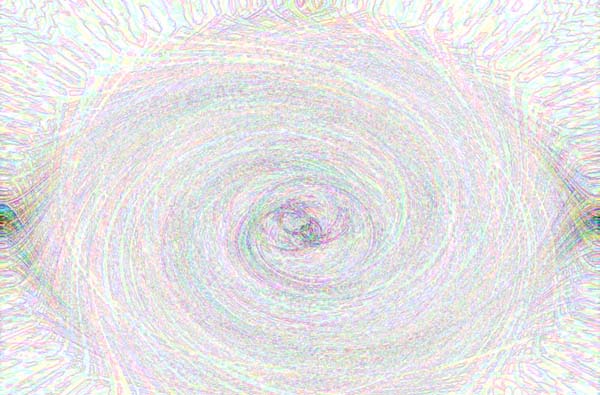
1、首先启动Photoshop cs5,执行文件-新建命令,新建一个分辨率为72,大小为800*600,背景内容为白色的文档。
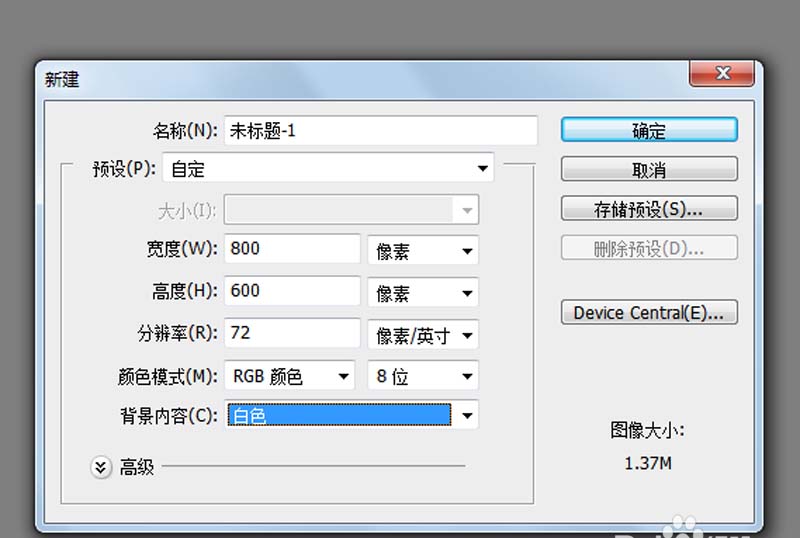
2、执行滤镜-杂色-添加杂色命令,在弹出的对话框中设置数量为15,勾选平均分布,点击确定按钮。
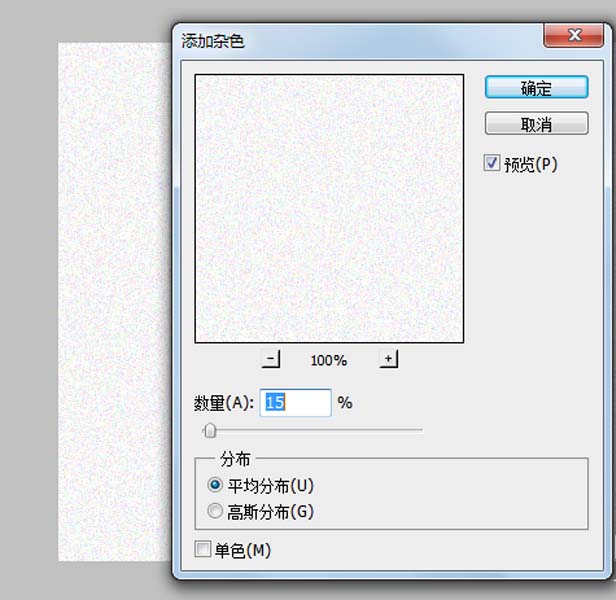
3、执行滤镜-模糊-径向模糊命令,在弹出的对话框中设置数量为100,方法为缩放,品质为最好,点击确定按钮。
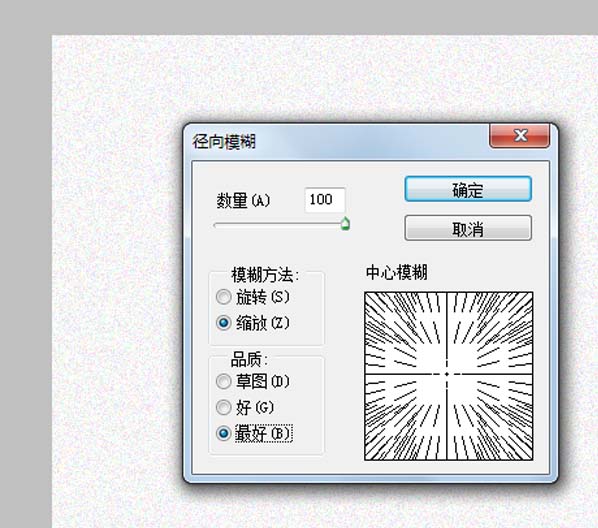
4、执行滤镜-模糊-动感模糊命令,在弹出对话框中设置角度为0,距离为10,点击确定按钮。
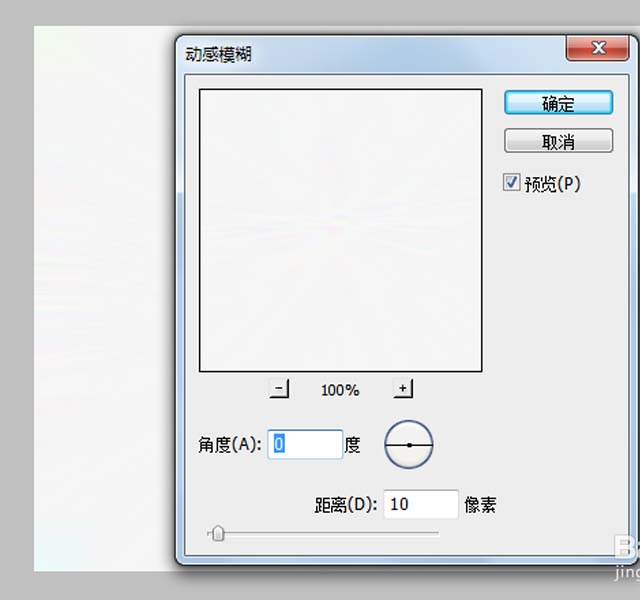
5、执行ctrl+j组合键复制一个新图层1,执行滤镜-扭曲-旋转扭曲命令,在弹出的对话框中设置角度为500,点击确定按钮。
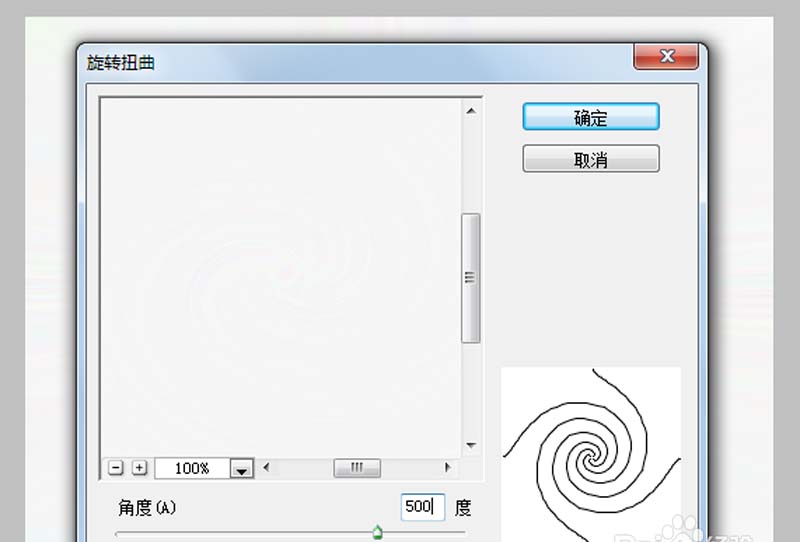
6、再复制一个新图层1副本,再次执行旋转扭曲命令,设置角度为-500,执行ctrl+f组合键两次,修改其混合模式为变亮。

7、执行ctrl+e组合键合并可见图层,执行滤镜-风格化-查找边缘命令,这样效果就出现了。
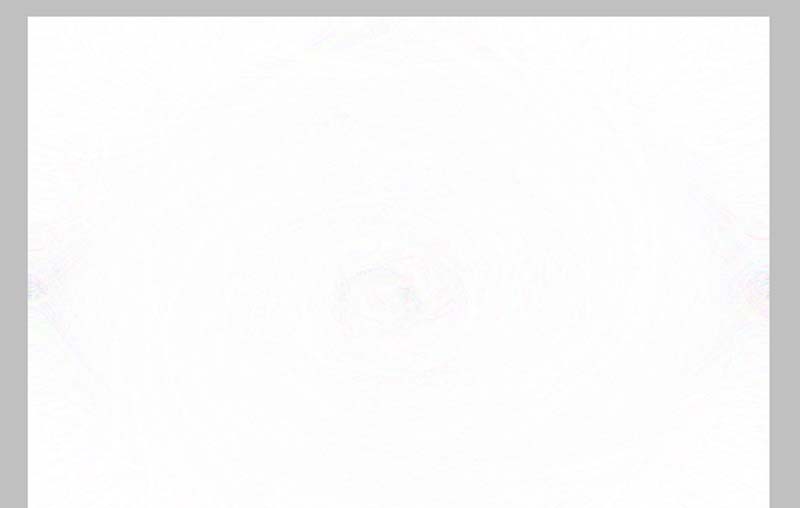
8、执行文件-存储为命令,在弹出的对话框中输入名称,保存在桌面上即可完成操作。
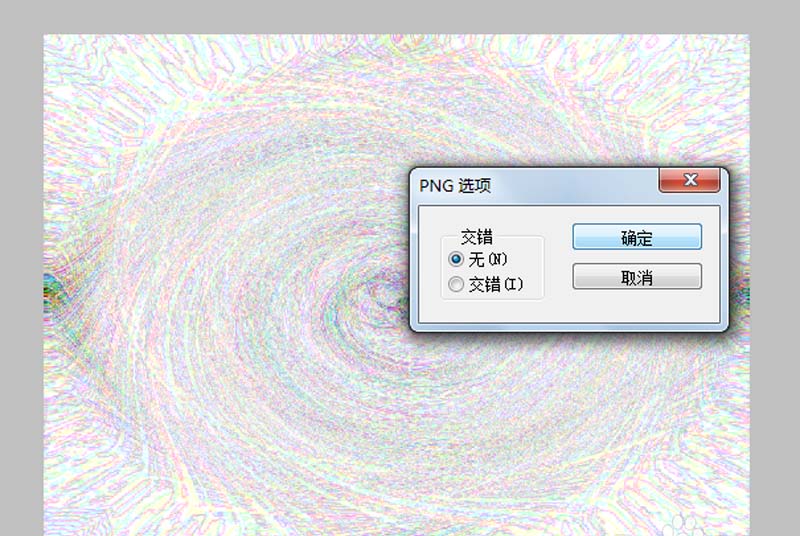
相关文章
标签:平面设计


